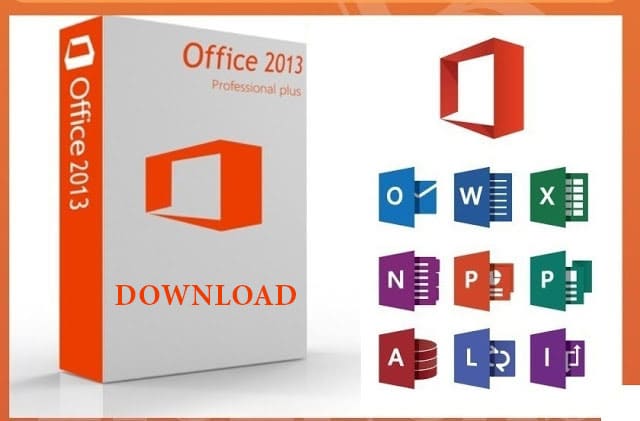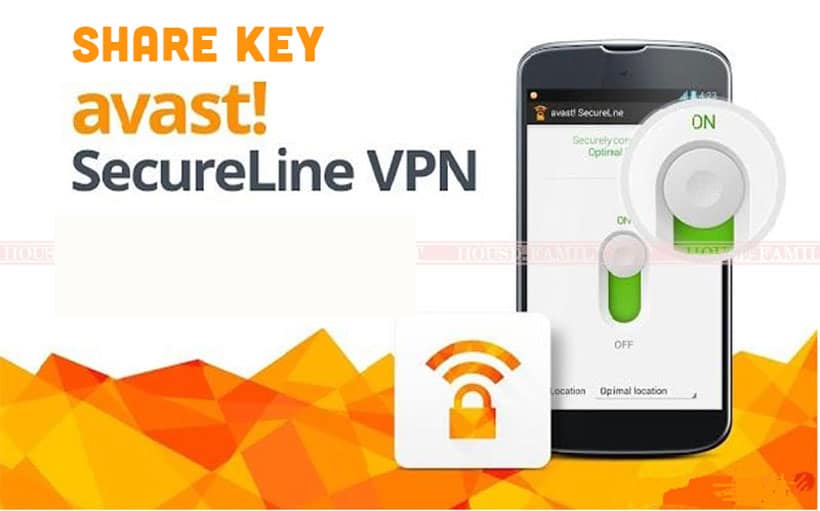Hướng dẫn cài đặt bộ Gõ Tiếng Việt trên Macbook M1
Trên tất cả các dòng Macbook khác cũng như Macbook M1 đều đã được trang bị sẵn bộ gõ tiếng Việt của máy. Tuy nhiên, như đã đề cập, trong một số trường hợp, bộ gõ đó có thể gặp phải một số lỗi nhất định. Timcoupon sẽ hướng dẫn bạn cài bộ gõ tiếng việt cho Macbook M1 đơn giản.
Bộ gõ tiếng Việt trên Macbook M1 Evkeyvn
Ví dụ như khi sử dụng Office, font chữ sẽ bị lỗi hoặc khi xóa một kí tự, một chữ cũng có thể bị xoá theo. Những vấn đề này có thể khiến việc sử dụng máy tính trở nên khó khăn hơn và gây ra sự khó chịu cho người dùng.

Để giải quyết vấn đề này, bạn có thể cài đặt bộ gõ Tiếng Việt bên thứ 3. Và đối với bản thân tôi, sau nhiều lần thử nghiệm, tôi nhận thấy Bộ gõ EVKey là một trong những lựa chọn tốt nhất tính tới thời điểm hiện tại.
Bộ gõ này không chỉ giúp bạn sử dụng tiếng Việt một cách dễ dàng và tiện lợi hơn, mà còn được cập nhật thường xuyên để khắc phục các lỗi phát sinh. Hơn nữa, EVKey cũng cung cấp nhiều tính năng hữu ích như tùy chỉnh bố cục phím, chức năng gõ dấu tiếng Việt nhanh chóng và chính xác, và nhiều hơn nữa.
Vì vậy, nếu bạn đang gặp phải các vấn đề về bộ gõ tiếng Việt trên Macbook của mình, hãy thử sử dụng Bộ gõ EVKey để trải nghiệm một phương pháp gõ tiếng Việt mới và tốt hơn trên MacBook của bạn. Hoặc bạn có thể cách tải unikey cho macbook để cài.
Hướng dẫn cài đặt bộ Gõ Tiếng Việt trên Macbook M1
Bước 1: Tải ứng dụng EVKey tại đây: https://evkeyvn.com/
Bước 2: Mở Finder -> Chọn Download và mở File EVKey.
Giải nén file vừa tải về. Trong thư mục sẽ có 2 phiên bản: một phiên bản dành cho MacOS 10.14 trở lên và một phiên bản NSB dành cho MacOS 10.13 trở xuống.
Bước 3: Sau khi mở File sẽ như hình. Kéo ứng dụng EVKey vào thư mục Applications.
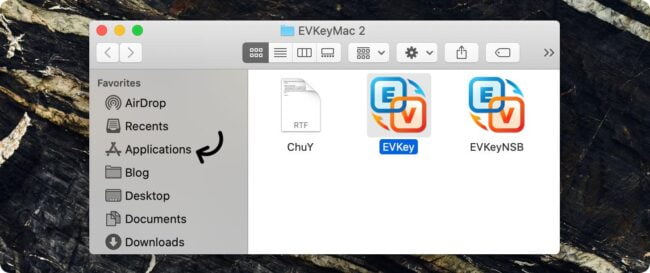
Bước 4: Hệ thống sẽ yêu cầu bạn cấp quyền. Để cấp quyền cho ứng dụng, vào Menu Apple –> chọn System Preferences –> Security & Privacy –> Accessibility –> Click vào ổ khóa vàng và nhập mật khẩu –> Tích vào tùy chọn EVKey.
Lưu ý: nếu bạn chưa tắt SIP thì sẽ không mở được. Hệ thống sẽ thông báo: 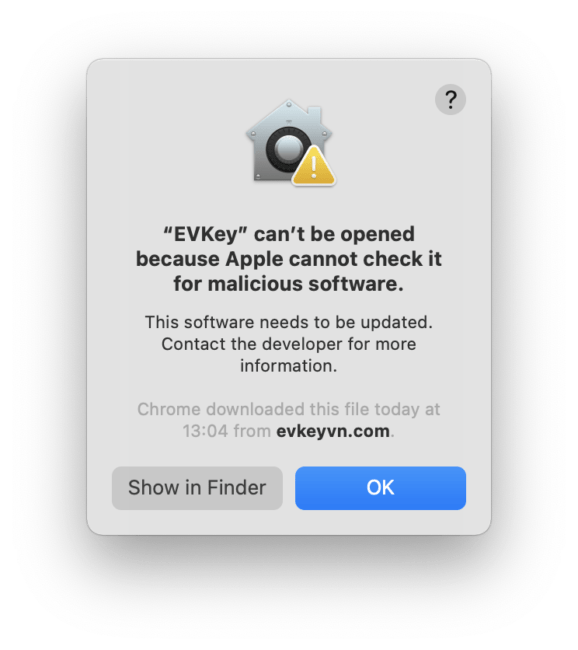
Bạn Vào [System Preferences] -> [Security & Privacy] và chọn allow như hình bên dưới, sau đó làm tiếp bước 4: 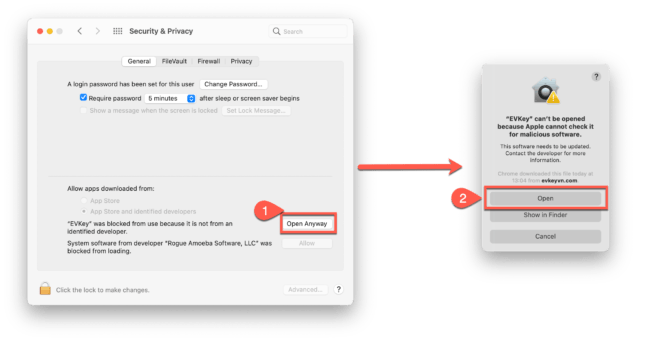
Bước 5: Để mở EVKey, bạn vào Applications hoặc nhấn LaunchPad dưới thanh Dock, ứng dụng sẽ xuất hiện trên thanh Menu phía trên cùng bên phải màn hình, biểu tượng là V.
Để cài đặt EVKey, bạn nhấn vào biểu tượng V và chọn cài đặt. Tại đây sẽ có 3 trường: Cơ bản – Phím Tắt – Hệ thống.
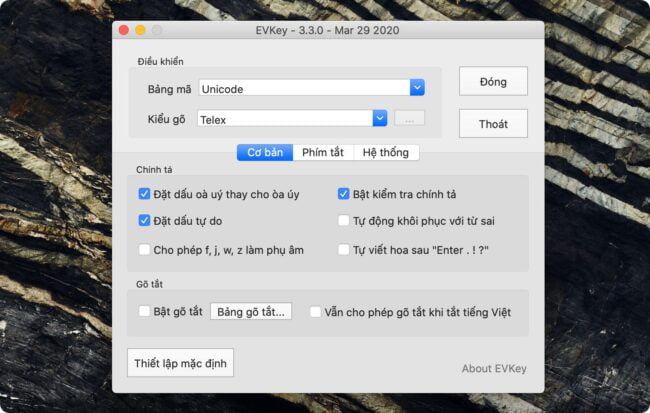
Bạn có thể tùy chỉnh các thiết lập trong mục Cơ bản để thích nghi với phong cách gõ của bạn. Ví dụ, nếu bạn thường xuyên viết tiếng Việt, bạn có thể cài đặt chính tả tiếng Việt để tránh việc gõ sai chính tả.
Ngoài ra, bạn có thể tạo các phím tắt để giúp tiết kiệm thời gian khi thao tác trên bàn phím. Ví dụ, bạn có thể tạo phím tắt để chuyển đổi giữa bàn phím tiếng Việt và bàn phím tiếng Anh hoặc phím tắt để khôi phục lại văn bản đã xóa.
Bên cạnh đó, tại mục Hệ thống, bạn có thể tùy chỉnh một số thiết lập khác để tạo trải nghiệm sử dụng tốt hơn. Ví dụ, nếu bạn muốn khởi động ứng dụng cùng với hệ điều hành MacOS, bạn có thể cho phép khởi động cùng MacOS. Nếu bạn muốn nghe thấy âm thanh thông báo khi có tin nhắn hoặc email mới, bạn cũng có thể bật âm thanh thông báo để giúp bạn không bỏ lỡ bất kỳ thông báo quan trọng nào.
Tham khảo từ Drweb.vn